Configuration des paramètres de navigation
Vous pouvez configurer les réglages de navigation pour les opérations de navigation, l'affichage à l'écran, les instructions vocales, etc. Vous pouvez également exporter ou importer les données de localisation.
- Pour plus de détails sur l'utilisation des fonctions de navigation, voir le chapitre « Navigation » : ▶ voir « Navegación ».
- Sur l'écran Tous les menus, appuyez sur Configuration ▶ Navigation.
L'écran des paramètres de navigation apparaît.
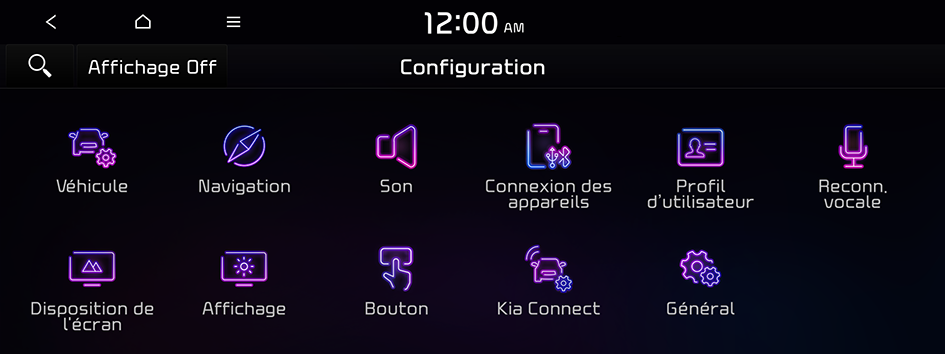
Type1

Type2
- L'écran peut différer en fonction du modèle de véhicule et des spécifications de ce dernier.
- Si le véhicule est de type 2, il est possible de définir le thème graphique sur blanc ou noir. ▶ Voir « Thèmes graphiques (selon équipement) ».
- Configurez les paramètres requis :
- Appuyez sur
 ▶ Rechercher des paramètres ou appuyez sur
▶ Rechercher des paramètres ou appuyez sur  et saisissez un mot-clé pour rechercher un élément de paramètre. Vous pouvez également rechercher un élément de réglage par la voix.
et saisissez un mot-clé pour rechercher un élément de paramètre. Vous pouvez également rechercher un élément de réglage par la voix.
Affichage
Vous pouvez préciser les informations à afficher sur l'écran de la carte de navigation.
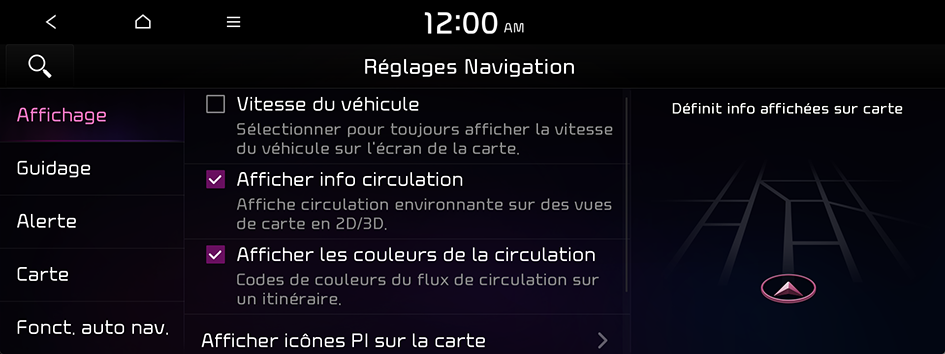
- L'écran peut différer en fonction du modèle de véhicule et des spécifications de ce dernier.
Vitesse du véhicule
Affiche la vitesse du véhicule sur la carte.
Afficher info circulation
Affiche les informations sur le trafic à proximité sur la carte.
Afficher les couleurs de la circulation
Permet d'afficher les couleurs de ligne de guidage de l'itinéraire en fonction des conditions de circulation.
Afficher icônes Pl sur la carte
Vous pouvez indiquer le type d'icône à afficher près des recherches sur la carte.
- Appuyez sur
 sur le côté droit de Station d'essence pour sélectionner les options d'affichage des prix du carburant.
sur le côté droit de Station d'essence pour sélectionner les options d'affichage des prix du carburant.- Les stations d'essence sur l'écran Carte affichent également leurs prix s'ils sont inférieurs au prix du carburant fixé.
- Sélectionnez Affiche les infos relatives au carburant sur la carte pour afficher les prix du carburant conseillés en fonction de ceux proposés dans la zone.
- Les prix du carburant sur la carte peuvent être différents des prix réels.
Prix du carburant (selon équipement)
Lorsque les stations d'essence sont affichées sur la carte, vous pouvez afficher les prix du carburant en dessous d'une plage spécifique.
- Sélectionnez Affiche les infos relatives au carburant sur la carte pour afficher les prix du carburant conseillés en fonction de ceux proposés dans la zone.
- Les prix du carburant sur la carte peuvent être différents des prix réels.
Guidage
Vous pouvez configurer les paramètres du guidage de navigation.
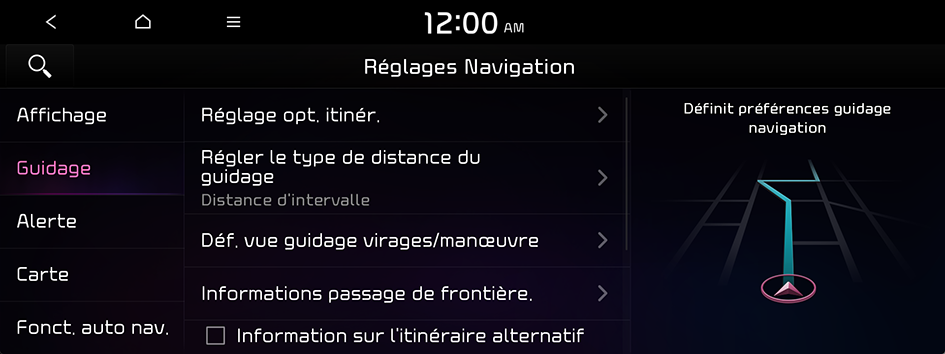
- L'écran peut différer en fonction du modèle de véhicule et des spécifications de ce dernier.
Réglage opt, itinér. ou Options évitem. itin. (selon équipement)
Vous pouvez régler les options de recherche d'itinéraire souhaitées.
Régler le type de distance du guidage
Vous pouvez configurer les réglages de manière à afficher la distance jusqu'à la destination lors du guidage.
- • Distance d’intervalle : affiche la distance entre différentes zones.
- • Distance cumulative : affiche la distance entre la position actuelle et la position cible.
Déf. vue guidage virages/manœuvre
Vous pouvez préciser les informations à afficher sur l'écran de la carte de navigation lors de la conduite.
- • Vue de guidance détaillée : vous pouvez configurer l'affichage d'informations détaillées sur l'écran Carte, telles que les directions de déplacement et les changements de voie.
Informations passage de frontière.
Vous pouvez choisir d'afficher ou non les informations de passage de frontière à l'écran.
- • Informations relatives au passage de frontière. : configurez les paramètres des notifications affichées lorsque vous passez la frontière d'un pays.
- • Informations sur le pays : visualisez les informations du pays où vous vous trouvez.
Information sur l'itinéraire alternatif (selon équipement)
Indiquez si vous voulez fournir des itinéraires supplémentaires en les comparant avec l'itinéraire actuel.
Aff vue ensemble itinéraire lors arrêt
Vous pouvez choisir d'afficher la vue d'ensemble de l'itinéraire à partir du point de départ jusqu'à la destination lorsque le véhicule est à l'arrêt.
Terminer le guidage près de la destination
Si la destination définie est un emplacement enregistré, le guidage vocal est désactivé lorsque le véhicule se rapproche de la destination.
Alerte (selon équipement)
Vous pouvez choisir d'activer les fonctions d'assistance à la conduite si nécessaire pour des raisons de sécurité.
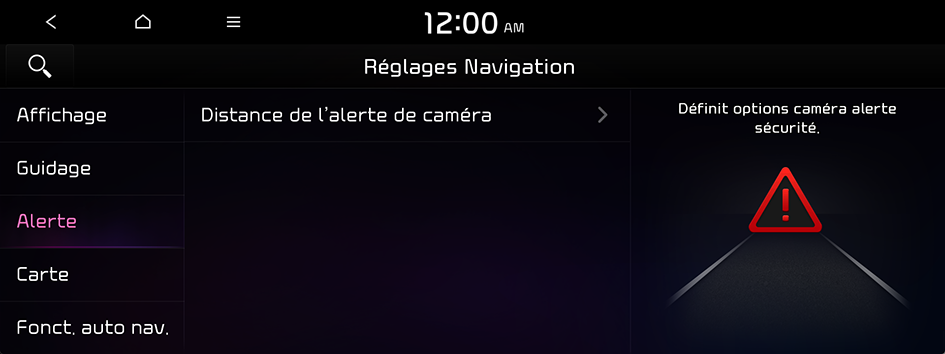
- L'écran peut différer en fonction du modèle de véhicule et des spécifications de ce dernier.

Avertissement
Veillez à vérifier les conditions de circulation pendant la conduite, car les informations de la caméra peuvent être modifiées occasionnellement après une mise à jour de la carte vers la dernière version. Si vous ne vous fiez qu'au système d'assistance de conduite, vous risquez d'enfreindre le Code de la route, ce qui peut entraîner un accident.
Distance de l’alerte de caméra
Vous pouvez définir quand recevoir des alertes et des descriptions vocales concernant les radars automatiques.
- • Distance d'alerte de caméra dépend de la limite de vitesse : le moment de réception des alertes relatives aux radars automatiques est automatiquement défini en fonction de la vitesse de conduite. Si la fonction Distance d'alerte de caméra dépend de la limite de vitesse est désactivée, le moment de réception des alertes relatives aux radars automatiques selon le type de route (Distance d’alerte de caméra (routes locales) et Distance d’alerte de caméra (Autoroute)) peut être sélectionné.
Carte (selon équipement)
Vous pouvez préciser les éléments à afficher sur la carte.
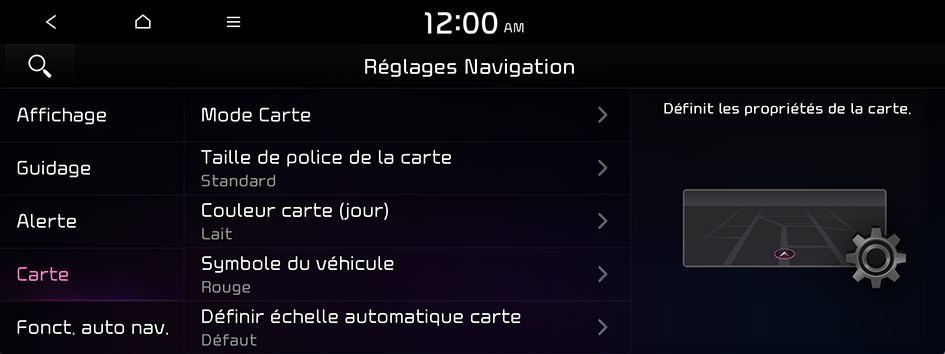
- L'écran peut différer en fonction du modèle de véhicule et des spécifications de ce dernier.
Mode Carte
Vous pouvez préciser les éléments à afficher sur la carte.
- • Vue de la carte : définissez le mode d'affichage de la carte de navigation. Pour fixer le haut de l'écran de la carte au nord, sélectionnez Nord vers le haut 2D. Pour faire pivoter automatiquement l'écran de la carte en fonction de la direction, sélectionnez Direction vers le haut 2D. Si vous sélectionnez Direction vers le haut 3D, l'écran de la carte s'affiche en mode 3D et pivote automatiquement en fonction de la direction.
- • Afficher les bâtiments : affiche les principaux bâtiments sur la carte en trois dimensions.
- • Échelle automatique : modifie automatiquement l'échelle de la carte.
Taille de police de la carte
Vous pouvez définir la taille de la police d'écran sur la carte de navigation.
Couleur carte (jour)
Vous pouvez définir la couleur de thèmes-plan de la carte de navigation.
Symbole du véhicule
Vous pouvez indiquer le type d'icône servant à afficher votre emplacement actuel sur la carte.
Définir échelle automatique carte
Vous pouvez définir l'échelle, qui est automatiquement ajustée en fonction de la vitesse du véhicule.
Fonct. auto nav.
Vous pouvez configurer les options de navigation, telles que l'exportation ou l'importation de lieux depuis et vers les lieux enregistrés.
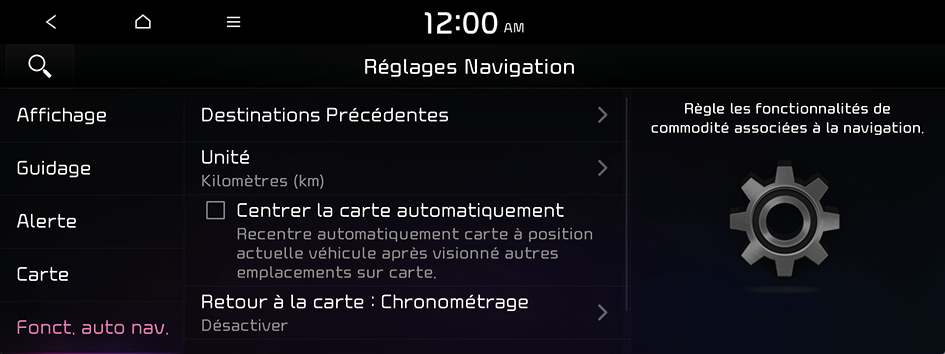
- L'écran peut différer en fonction du modèle de véhicule et des spécifications de ce dernier.
Destinations Précédentes
Vous pouvez choisir de sauvegarder automatiquement les destinations précédentes et de les afficher au démarrage du système de navigation.
- • Sauvergarder destination précédente : la destination précédente est automatiquement sauvegardée.
- • Afficher destinations précédentes à ouverture carte. : lorsque le système de navigation démarre, la liste des destinations récentes apparaît dans une fenêtre contextuelle.
Unité
Vous pouvez définir l'unité de distance de la carte de navigation sur km ou mi (selon équipement).
Centrer la carte automatiquement
Vous pouvez configurer le système pour qu'il affiche automatiquement la position actuelle une fois la période spécifiée écoulée après un changement de position sur la carte.
Retour à la carte : chronométrage
Vous pouvez configurer le système pour qu'il affiche automatiquement l'écran de la carte après une période spécifiée lorsque l'écran du mode Radio/Média est affiché pendant l'utilisation de la navigation.
- Cette fonction ne s'applique pendant la conduite qu'une fois qu'une destination a été définie.
- Cette fonctionnalité n'est pas disponible sur l'écran de projection du téléphone.
Données d’utilisateur (selon équipement)
Vous pouvez importer des données de localisation depuis un appareil USB vers le système ou exporter les données du système vers un appareil USB.
- Lors de l'importation ou de l'exportation des données de localisation, vous pouvez utiliser uniquement le périphérique USB au format exFAT, FAT16/32 ou NTFS.
- • Importer les favoris et les destinations précédentes depuis le périphérique USB : vous pouvez importer des informations de localisation et de destinations enregistrées sur votre périphérique de stockage USB dans le système.
- Les informations précédemment enregistrées dans le système seront supprimées.
- Si les informations de localisation sont importées à partir d'un autre appareil ou système de navigation, les emplacements peuvent apparaître différemment, car l'appareil/le système utilise un système de coordonnées différent.
- • Exporter les favoris et les destinations précédentes vers le périphérique USB : vous pouvez exporter des informations de localisation et de destinations enregistrées sur le système vers votre périphérique de stockage USB.
- Les informations précédemment enregistrées sur le périphérique de stockage USB seront supprimées.
Information GPS
Permet de voir l'état du satellite GPS et les coordonnées de la position actuelle.
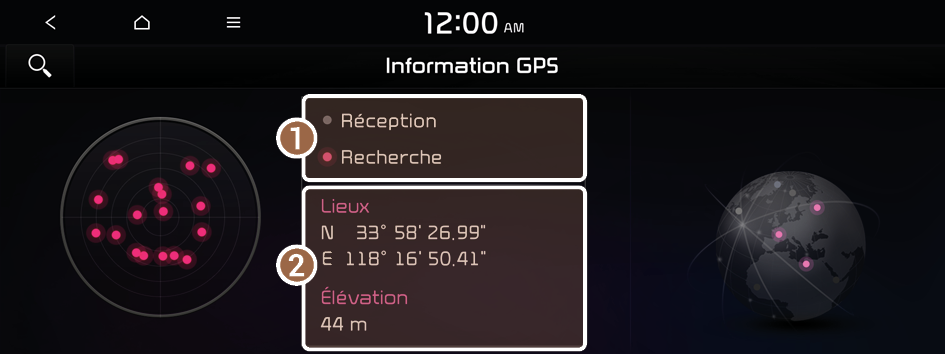
Les informations suivantes apparaissent :
- Permet de voir l'état de la réception des signaux satellites.
- • Réception : des signaux satellites sont reçus et la position actuelle est reconnue.
- • Recherche : le système recherche des signaux satellites.
- Permet d'afficher l'emplacement actuel.




